이번에는 P.E.Op.S. CDR Driver의 설정에 대해 알아보겠습니다.
이 시디롬 플러그인은 Pete's ASPI CDR Driver의 소스를 오픈한 후 만들어진 플러그인으로 다양한 기능과 높은 안정성으로 큰 인기를 얻은 플러그인입니다.
하지만 설정이 복잡한데다 기능이란게 (특히 우리나라에서는...) 그다지 쓸모가 없어서 그리 매력적이지는 않습니다. 게다가 배경음악이 오디오트랙인 게임에서 ePSXe 종료시 배경음악이 계속 흐르는 버그까지 있어 아쉬움이 남습니다.
하지만 특수한 시디롬을 사용하고 있거나 ePSXe 내장 시디롬 플러그인이나 다른 시디롬 플러그인에서 문제가 발생하는 게임이 있다면 이 시디롬 플러그인이 해결책이 될 수도 있으니 설정 방법은 알아두세요.
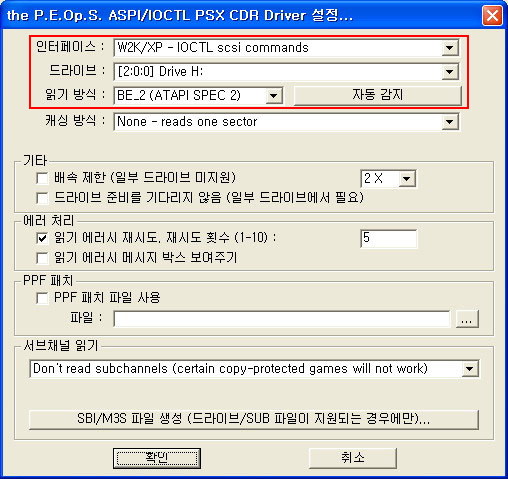
(1) 인터페이스를 W2K/XP - IOCTL scsi commands로 선택하세요.
(2) 드라이브를 정확하게 지정해 주세요. 윈도우즈 탐색기에서 플스 시디가 들어있는 시디롬이 어떤 드라이브 문자명 (예를 들어 D,E,F 같은...)을 가지고 있는지 확실히 알아야 합니다. 그게 가상 시디롬이든 실제 시디롬이든간에요.
(3) 읽기 방식을 BE_2(ATAPI SPEC 2)로 선택하세요.
(4) 캐싱 방식은 적절하게 선택해주세요. 가상 시디롬을 쓰는 경우에는 별 의미가 없습니다만 실제 시디롬을 쓰는 경우에는 캐싱을 쓰면 약간 부드럽게 작동을 합니다. (단, 일부 시디롬에서는 지원 안 할수도 있으니 문제가 있으면 None - read one sector로 놓으세요.)
나머지는 큰 의미가 없습니다. 위 화면 대로 그냥 내버려 두시면 됩니다.
그런데 윈도우즈 XP / 2000 에서 가상 시디롬을 쓰는 경우 가상 시디롬 프로그램에 따라 위와 같은 설정으로 게임이 작동하지 않는 경우도 있습니다. 예전에 cdspace의 어느 버전이 그랬던 것 같습니다. 그 경우에는...
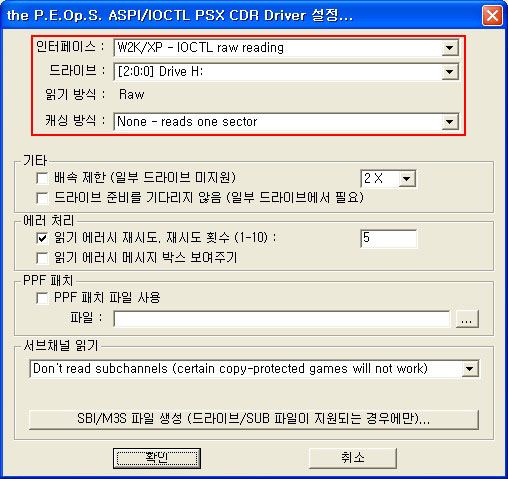
(1) 인터페이스를 W2K/XP - IOCTL raw rending으로 선택하세요.
(2) 드라이브를 정확하게 지정해 주세요. 윈도우즈 탐색기에서 플스 시디가 들어있는 시디롬이 어떤 드라이브 문자명 (예를 들어 D,E,F 같은...)을 가지고 있는지 확실히 알아야 합니다. 그게 가상 시디롬이든 실제 시디롬이든간에요.
(3) 캐싱 방식을 None - read one sector로 놓으세요. 그렇지 않으면 게임이 작동 안할겁니다.
나머지는 역시 큰 의미가 없습니다. 위 화면 대로 그냥 내버려 두시면 됩니다.
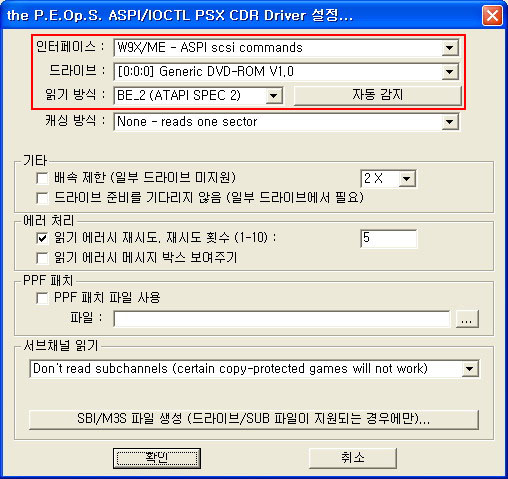
(1) 인터페이스를 W9X/ME - ASPI scsi commnads로 선택하세요.
(2) 드라이브를 정확하게 지정해 주세요.
[1:0:0] SAMSUNG CD-ROM VC000 => 실제 시디롬(예를 들어 LG or 삼성)
[2:0:0] SPACE DVD-ROM V2.01 => lcd를 집어넣는 cdspace
[3:0:0] Generic STEALTH DVD V => 데몬
대체로 이런 형식이 될 겁니다. 실제 시디롬과 가상 시디롬 프로그램의 버전에 따라 조금씩 다를 수 있습니다.
(3) 읽기 방식을 BE_2 (ATAPI SPEC 2)로 선택하세요.
(4) 캐싱 방식은 적절하게 선택해주세요. 가상 시디롬을 쓰는 경우에는 별 의미가 없습니다만 실제 시디롬을 쓰는 경우에는 캐싱을 쓰면 약간 부드럽게 작동을 합니다. (단, 일부 시디롬에서는 지원 안 할수도 있으니 문제가 있으면 None으로 놓으세요.)
나머지는 큰 의미가 없습니다. 위 화면 대로 그냥 내버려 두시면 됩니다.
PS. 여담으로 윈도우즈 XP / 2000에서 데몬을 가상시디롬으로 쓰는 경우에는 위에서 언급한 3가지 인터페이스에서 모두 게임이 정상적으로 작동합니다. 뭐하러 그렇게 만들어 놓았는지^^... 무엇을 선택하든 그건 유저의 마음입니다.
이 시디롬 플러그인은 Pete's ASPI CDR Driver의 소스를 오픈한 후 만들어진 플러그인으로 다양한 기능과 높은 안정성으로 큰 인기를 얻은 플러그인입니다.
하지만 설정이 복잡한데다 기능이란게 (특히 우리나라에서는...) 그다지 쓸모가 없어서 그리 매력적이지는 않습니다. 게다가 배경음악이 오디오트랙인 게임에서 ePSXe 종료시 배경음악이 계속 흐르는 버그까지 있어 아쉬움이 남습니다.
하지만 특수한 시디롬을 사용하고 있거나 ePSXe 내장 시디롬 플러그인이나 다른 시디롬 플러그인에서 문제가 발생하는 게임이 있다면 이 시디롬 플러그인이 해결책이 될 수도 있으니 설정 방법은 알아두세요.
[윈도우즈 XP / 2000 유저의 경우]
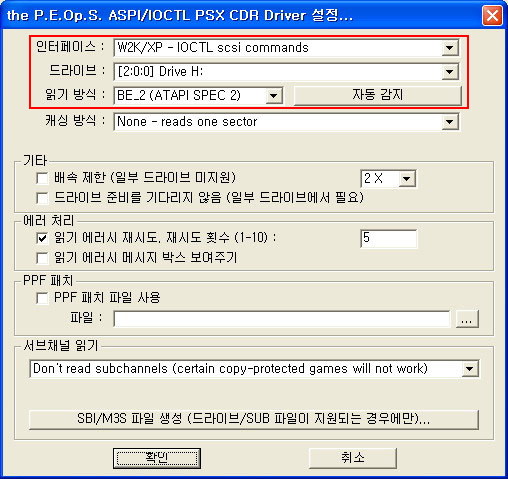
(1) 인터페이스를 W2K/XP - IOCTL scsi commands로 선택하세요.
(2) 드라이브를 정확하게 지정해 주세요. 윈도우즈 탐색기에서 플스 시디가 들어있는 시디롬이 어떤 드라이브 문자명 (예를 들어 D,E,F 같은...)을 가지고 있는지 확실히 알아야 합니다. 그게 가상 시디롬이든 실제 시디롬이든간에요.
(3) 읽기 방식을 BE_2(ATAPI SPEC 2)로 선택하세요.
(4) 캐싱 방식은 적절하게 선택해주세요. 가상 시디롬을 쓰는 경우에는 별 의미가 없습니다만 실제 시디롬을 쓰는 경우에는 캐싱을 쓰면 약간 부드럽게 작동을 합니다. (단, 일부 시디롬에서는 지원 안 할수도 있으니 문제가 있으면 None - read one sector로 놓으세요.)
나머지는 큰 의미가 없습니다. 위 화면 대로 그냥 내버려 두시면 됩니다.
그런데 윈도우즈 XP / 2000 에서 가상 시디롬을 쓰는 경우 가상 시디롬 프로그램에 따라 위와 같은 설정으로 게임이 작동하지 않는 경우도 있습니다. 예전에 cdspace의 어느 버전이 그랬던 것 같습니다. 그 경우에는...
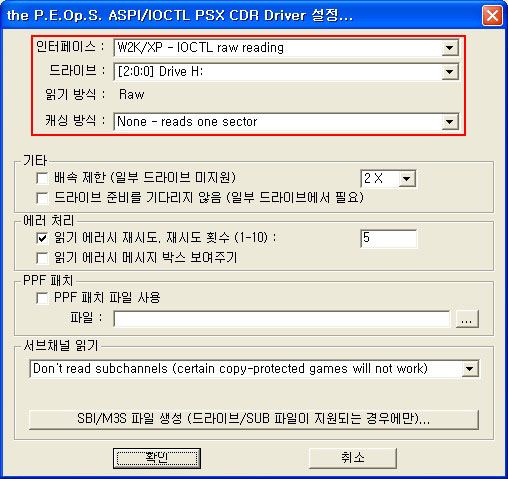
(1) 인터페이스를 W2K/XP - IOCTL raw rending으로 선택하세요.
(2) 드라이브를 정확하게 지정해 주세요. 윈도우즈 탐색기에서 플스 시디가 들어있는 시디롬이 어떤 드라이브 문자명 (예를 들어 D,E,F 같은...)을 가지고 있는지 확실히 알아야 합니다. 그게 가상 시디롬이든 실제 시디롬이든간에요.
(3) 캐싱 방식을 None - read one sector로 놓으세요. 그렇지 않으면 게임이 작동 안할겁니다.
나머지는 역시 큰 의미가 없습니다. 위 화면 대로 그냥 내버려 두시면 됩니다.
[윈도우즈 98 / ME 유저의 경우]
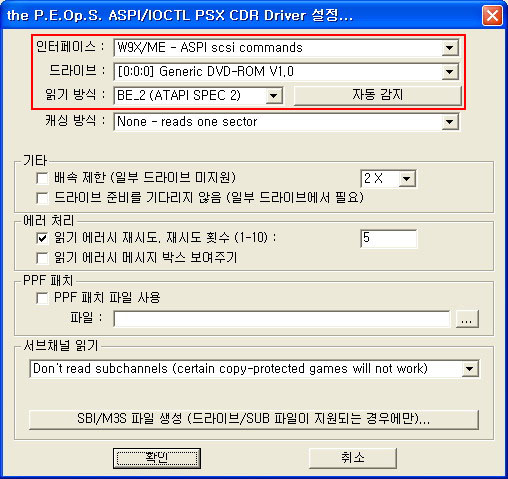
(1) 인터페이스를 W9X/ME - ASPI scsi commnads로 선택하세요.
(2) 드라이브를 정확하게 지정해 주세요.
[1:0:0] SAMSUNG CD-ROM VC000 => 실제 시디롬(예를 들어 LG or 삼성)
[2:0:0] SPACE DVD-ROM V2.01 => lcd를 집어넣는 cdspace
[3:0:0] Generic STEALTH DVD V => 데몬
대체로 이런 형식이 될 겁니다. 실제 시디롬과 가상 시디롬 프로그램의 버전에 따라 조금씩 다를 수 있습니다.
(3) 읽기 방식을 BE_2 (ATAPI SPEC 2)로 선택하세요.
(4) 캐싱 방식은 적절하게 선택해주세요. 가상 시디롬을 쓰는 경우에는 별 의미가 없습니다만 실제 시디롬을 쓰는 경우에는 캐싱을 쓰면 약간 부드럽게 작동을 합니다. (단, 일부 시디롬에서는 지원 안 할수도 있으니 문제가 있으면 None으로 놓으세요.)
나머지는 큰 의미가 없습니다. 위 화면 대로 그냥 내버려 두시면 됩니다.
PS. 여담으로 윈도우즈 XP / 2000에서 데몬을 가상시디롬으로 쓰는 경우에는 위에서 언급한 3가지 인터페이스에서 모두 게임이 정상적으로 작동합니다. 뭐하러 그렇게 만들어 놓았는지^^... 무엇을 선택하든 그건 유저의 마음입니다.